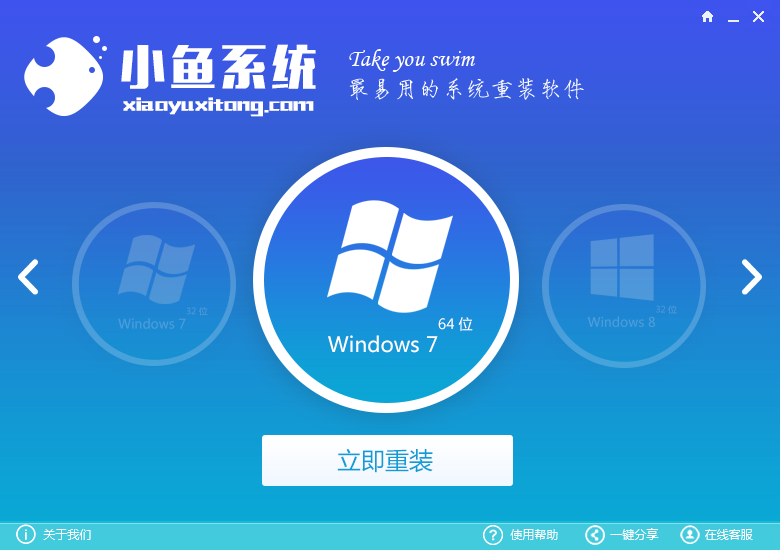在使用无线路由器上网中,我们经常会遇到各种网络问题,比如小编Win7笔记本就遇到了笔记本无线图标出现感叹号,无法正常连接无线网络,从而无法上网,不过小编很快找到了问题,并迅速了解了如何解决。一直以来,经常会有网友问小编笔记本无线图标出现感叹号,连不上网怎么办?下面小编以自己的工作经验,教大家如何快速找到Win7无线图标出现感叹号的原因与解决办法。
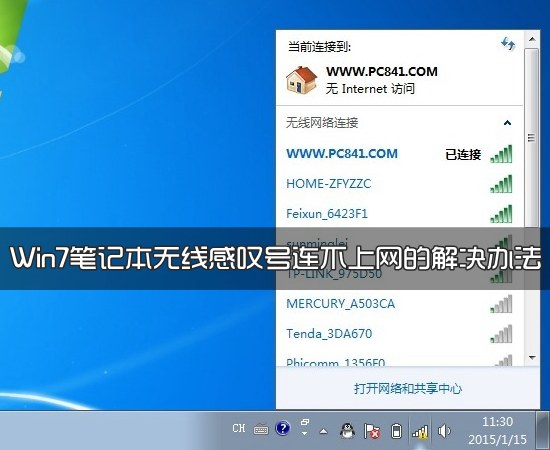
Win7笔记本无线感叹号原因:
●运营商宽带线路故障;
●无线路由器和猫网线松动或者没插好;
●Win7系统问题;
●路由器或者猫出现硬件故障。
Win7笔记本无线感叹号连不上网解决办法
首先我们需要找到问题,先从最简单的开始。首先我们先看看连接路由器的宽带线路是否有问题。
1、这里首先检查一下无线路由器、猫之间的网线是否出现松动或者没插好,路由器安装连接示意图,如下图所示。

无线路由器安装图解
2、路由器连接与网线都是插好的话,我们再看看路由器的WLAN指示灯是不是亮的,看这个指示灯非常重要,如下图所示。
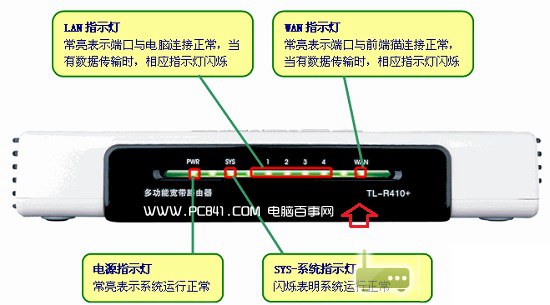
路由器指示灯图解
注:如果WLAN指示灯是亮的,并且不断的闪动,那说明网线是通的。如果指示灯不亮或者闪动不频繁,那么基本可以说明是宽带线路出现故障,这种情况,请联系宽带运营商咨询是否存在线路故障。
3、如果确认连接、宽带线路没有问题,那么问题基本是在电脑设置和路由器和猫的硬件问题。对于笔记本,我们主要检查无线开关是不是没有开启,比如我们可以使用智能手机,连接无线网络试试(比如使用手机打开电脑百事网手机版m.pc841.com试试,能否打开,如下图)。如果智能手机可以正常连接上网,而笔记本不可以,那么基本判定的是Win7笔记本问题,重点检查笔记本设置即可。
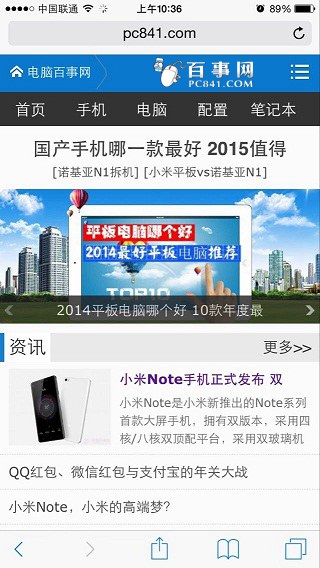
手机打开电脑百事网手机版
如果笔记本和手机都无法连接无线网络,那么问题,就出在路由器了,如果宽带没有问题,问题就在路由器和猫之间了。
以上就是Win7笔记本无线感叹号连不上网的解决办法,这里主要教大家的是思路,也是电脑百事网小编的个人长期经验,这里分享给大家,希望大家会喜欢了。另外,路由器上的指示灯还有不少,大家遇到此类问题,多注意通过指示灯来分析解决问题,另外遇到一些无法排除的问题,也可以打网络商客服电话,先咨询宽带线路是否在维护或者抢修。
- 【一键重装系统】系统基地一键重装系统工具V4.0.8极速版
- 系统重装软件系统之家一键重装V1.3.0维护版
- 系统基地一键重装系统工具极速版V4.2
- 【电脑系统重装】小马一键重装系统V4.0.8装机版
- 【电脑重装系统】系统之家一键重装系统V6.0精简版
- 雨林木风一键重装系统工具V7.6.8贡献版
- 【电脑重装系统】小马一键重装系统V7.5.3
- 小白一键重装系统v10.0.00
- 【重装系统】魔法猪一键重装系统工具V4.5.0免费版
- 【重装系统软件下载】屌丝一键重装系统V9.9.0尊享版
- 【电脑重装系统】系统之家一键重装系统软件V5.3.5维护版
- 【电脑重装系统】黑云一键重装系统软件V4.2免费版
- 黑云一键重装系统软件下载免费版5.9.6
- 【重装系统】无忧一键重装系统工具V5.8最新版
- 深度一键重装系统软件V8.8.5简体中文版
- 系统重装步骤
- 一键重装系统win7 64位系统 360一键重装系统详细图文解说教程
- 一键重装系统win8详细图文教程说明 最简单的一键重装系统软件
- 小马一键重装系统详细图文教程 小马一键重装系统安全无毒软件
- 一键重装系统纯净版 win7/64位详细图文教程说明
- 如何重装系统 重装xp系统详细图文教程
- 怎么重装系统 重装windows7系统图文详细说明
- 一键重装系统win7 如何快速重装windows7系统详细图文教程
- 一键重装系统win7 教你如何快速重装Win7系统
- 如何重装win7系统 重装win7系统不再是烦恼
- 重装系统win7旗舰版详细教程 重装系统就是这么简单
- 重装系统详细图文教程 重装Win7系统不在是烦恼
- 重装系统很简单 看重装win7系统教程(图解)
- 重装系统教程(图解) win7重装教详细图文
- 重装系统Win7教程说明和详细步骤(图文)